Μάθετε πώς να περικόπτετε βίντεο στο Snapchat για πιο κομψή εμφάνιση
Θέλετε να κάνετε το περιεχόμενό σας να ξεχωρίζει από το πλήθος και να εντυπωσιάσετε τους ακόλουθούς σας; Μην ψάχνετε πέρα από την περικοπή βίντεο στο Snapchat. Με τον έλεγχο αυτής της απλής αλλά ισχυρής τεχνικής, μπορείτε να δημιουργήσετε στιγμιότυπα με γυαλιστερό, επαγγελματική εμφάνιση που τραβούν την προσοχή του κοινού σας. Διαβάστε όπως σας δείχνουμε πώς να περικόψετε βίντεο στο Snapchat σαν επαγγελματίας. Οι μέθοδοι που θα εισαγάγουμε θα ανεβάσουν το παιχνίδι αφήγησης στο επόμενο επίπεδο. Εκμεταλλευτείτε την ευκαιρία να μεταμορφώσετε τις ιστορίες ή τα βίντεό σας στο Snapchat για να αφήσετε το στίγμα σας σε αυτήν τη δυναμική πλατφόρμα κοινωνικών μέσων.
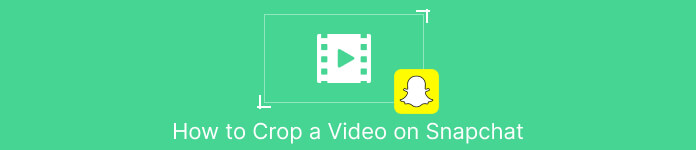
Μέρος 1. Πώς να περικόψετε ένα βίντεο στο Snapchat
Το Snapchat είναι μια πλατφόρμα κοινωνικής δικτύωσης που έχει κατακλύσει τον κόσμο με τα μοναδικά χαρακτηριστικά και τη φιλική προς τον χρήστη διεπαφή. Ένα από τα πιο σημαντικά χαρακτηριστικά των εργαλείων επεξεργασίας βίντεο του Snapchat είναι η δυνατότητα περικοπής βίντεο. Με την περικοπή των βίντεό σας, μπορείτε να εστιάσετε σε ένα συγκεκριμένο θέμα, να δημιουργήσετε μια πιο ελκυστική σύνθεση και να κάνετε απρόσκοπτη μετάβαση μεταξύ πολλών κλιπ. Από την άλλη πλευρά, εδώ είναι ένας απλοποιημένος οδηγός διδασκαλίας για το πώς να περικόψετε ένα βίντεο στο Snapchat.
Βήμα 1. Ανοίξτε το Snapchat. Εγγράψτε ένα βίντεο πατώντας και κρατώντας πατημένο το κουμπί κυκλικής λήψης.
Βήμα 2. Μόλις εγγράψετε το βίντεό σας, πατήστε στο καλλιέργεια εικονίδιο για πρόσβαση στο εργαλείο περικοπής από το δεξί μενού.
Βήμα 3. Τσιμπήστε και σύρετε το βίντεο χρησιμοποιώντας τα δάχτυλά σας για να το περικόψετε στο επιθυμητό μέγεθος και σχήμα. Όταν είστε ευχαριστημένοι με την καλλιέργεια σας, πατήστε το σημάδι ελέγχου εικονίδιο για να αποθηκεύσετε τις αλλαγές σας.
Βήμα 4. Προσθέστε τυχόν πρόσθετα φίλτρα, επικαλύψεις κειμένου ή εφέ στο βίντεό σας και, στη συνέχεια, στείλτε το στους ακόλουθούς σας ή προσθέστε το στην ιστορία σας.
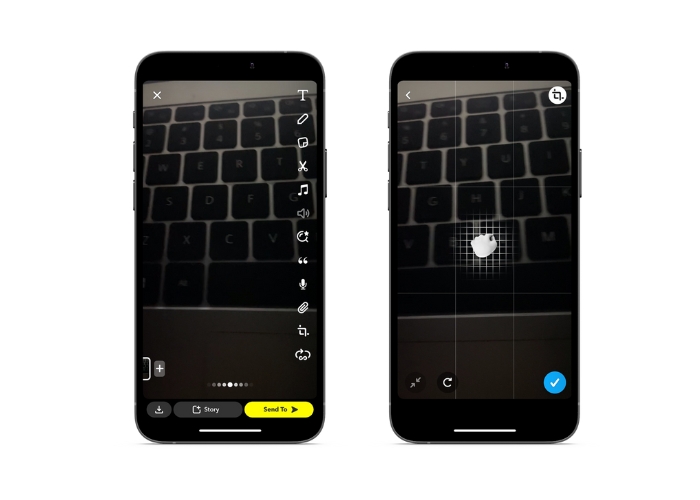
Μέρος 2. Πώς να περικόψετε ένα βίντεο για το Snapchat
1. FVC Video Converter Ultimate
FVC Video Converter Ultimate διευκολύνει τη μετατροπή και τη βελτιστοποίηση των βίντεό σας με λίγα μόνο κλικ. Ένα από τα συναρπαστικά χαρακτηριστικά του FVC Video Converter Ultimate είναι η ισχυρή εργαλειοθήκη του, η οποία περιλαμβάνει μια σειρά εργαλείων για την επεξεργασία και τη βελτίωση των βίντεό σας. Από την προσθήκη υπότιτλων και υδατογραφημάτων έως τη ρύθμιση της φωτεινότητας, της αντίθεσης και του κορεσμού, η εργαλειοθήκη έχει όλα όσα χρειάζεστε για να δημιουργήσετε βίντεο με επαγγελματική εμφάνιση που ξεχωρίζουν από το πλήθος. Αλλά ίσως ένα από τα πιο χρήσιμα εργαλεία στην εργαλειοθήκη είναι η δυνατότητα περικοπής βίντεο. Μπορείτε να περικόψετε τα βίντεό σας για να αφαιρέσετε ανεπιθύμητες ενότητες, να προσαρμόσετε την αναλογία διαστάσεων ή να δημιουργήσετε μια πιο ελκυστική σύνθεση. Ακολουθήστε την παρακάτω περιγραφή για να μάθετε πώς να περικόπτετε βίντεο Snapchat για δημοσίευση.
Βήμα 1. Αποκτήστε το πρόγραμμα
Για να ξεκινήσετε με την περικοπή των βίντεό σας χρησιμοποιώντας το FVC Video Converter Ultimate, θα πρέπει να κάνετε λήψη και εγκατάσταση του προγράμματος στον υπολογιστή σας. Απλώς κάντε κλικ στο ΔΩΡΕΑΝ Λήψη κουμπί που αντιστοιχεί στο λειτουργικό σας σύστημα και ακολουθήστε τις οδηγίες εγκατάστασης.
ΔΩΡΕΑΝ ΛήψηΓια Windows 7 ή νεότερη έκδοσηΑσφαλής λήψη
ΔΩΡΕΑΝ ΛήψηΓια MacOS 10.7 ή μεταγενέστερη έκδοσηΑσφαλής λήψη
Βήμα 2. Εισαγάγετε ένα βίντεο για περικοπή
Μόλις εγκατασταθεί το πρόγραμμα, ανοίξτε το και αποκτήστε πρόσβαση στην εργαλειοθήκη κάνοντας κλικ στο Εργαλειοθήκη αυτί. Από εκεί, επιλέξτε το Περικοπή βίντεο επιλογή για άνοιγμα του εργαλείου περικοπής. Για να εισαγάγετε ένα βίντεο για περικοπή, κάντε κλικ στο συν κουμπί υπογραφής στην περιοχή μεταφόρτωσης της επιλογής Video Cropper.
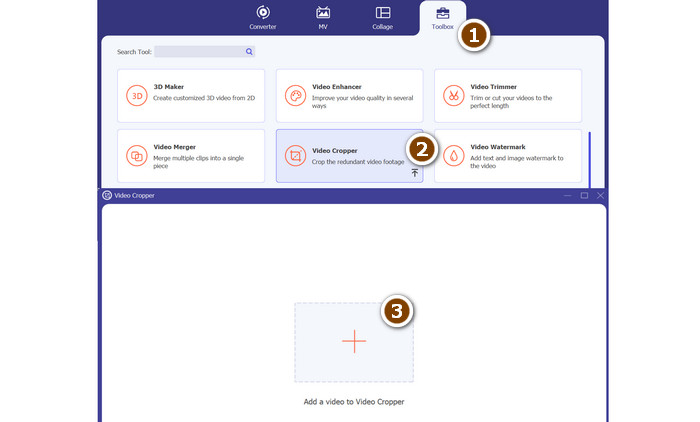
Βήμα 3. Περικοπή του βίντεο
Στη συνέχεια, επιλέξτε την αναλογία διαστάσεων που θέλετε να χρησιμοποιήσετε για το βίντεό σας. Για το Snapchat, η ιδανική αναλογία διαστάσεων είναι 9:16 (κάθετη). Μπορείτε να επιλέξετε την επιθυμητή αναλογία διαστάσεων από το αναπτυσσόμενο μενού που βρίσκεται κάτω από την προεπισκόπηση βίντεο. Για να περικόψετε το βίντεό σας, απλώς σύρετε τις γωνίες του πλαισίου περικοπής για να προσαρμόσετε το μέγεθος και το σχήμα του βίντεό σας.
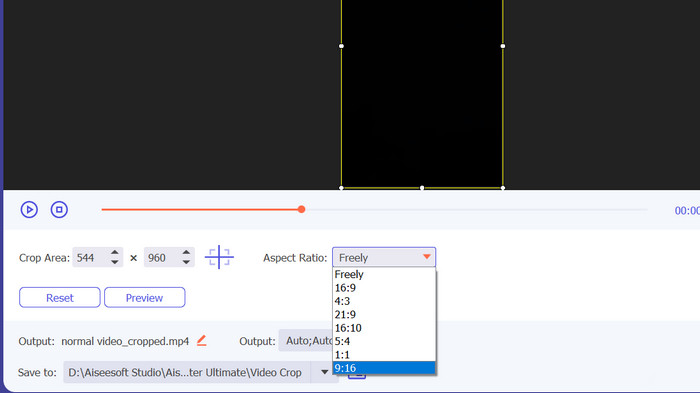
Βήμα 4. Εξαγωγή του περικομμένου βίντεο
Μόλις είστε ευχαριστημένοι με την καλλιέργεια σας, κάντε κλικ στο Εξαγωγή κουμπί στην κάτω δεξιά γωνία της διεπαφής για να αποθηκεύσετε το περικομμένο αρχείο βίντεο. Στη συνέχεια, μπορείτε να το μοιραστείτε με τους ακόλουθούς σας ή να το δημοσιεύσετε στον λογαριασμό σας στο Snapchat για να εντυπωσιάσετε τους φίλους σας με τις εκπληκτικές σας δεξιότητες επεξεργασίας βίντεο!
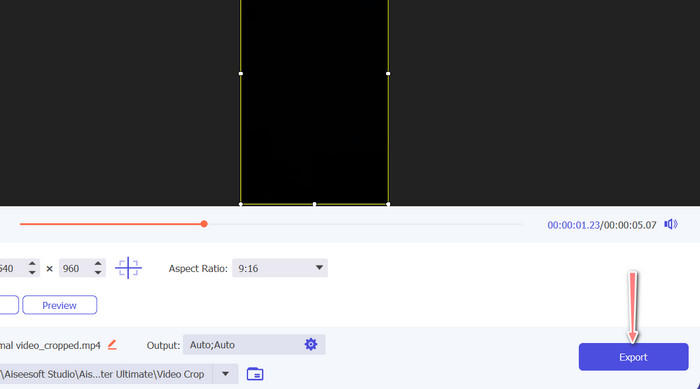
2. Vid.Fun
Εάν χρησιμοποιείτε smartphone ή tablet, Vid.διασκέδαση μπορεί να σας βοηθήσει να περικόψετε τις ταινίες σας στις ιδανικές διαστάσεις για το Snapchat. Μεταξύ των πολλών χρήσιμων εργαλείων της εφαρμογής είναι ένα ισχυρό πρόγραμμα περικοπής βίντεο που καθιστά εύκολη την προσαρμογή της αναλογίας διαστάσεων των ταινιών σας με μερικά απλά χτυπήματα. Επίσης, παρέχει πολλαπλές επιλογές αναλογίας διαστάσεων, διασφαλίζοντας ότι τα βίντεό σας στο Snapchat θα έχουν πάντα την καλύτερη εμφάνιση. Ακολουθεί ένας οδηγός σχετικά με τον τρόπο περικοπής βίντεο Snapchat.
Βήμα 1. Ξεκινήστε αποκτώντας το Vid.fun από το Google Play Store. Στη συνέχεια, βάλτε το αμέσως σε κίνηση. ο Καλλιέργεια Μπορείτε να προσπελάσετε το κουμπί από το κύριο μενού.
Βήμα 2. Δεύτερον, πρέπει να προσθέσετε ένα αρχείο πολυμέσων επιλέγοντας ένα από τη συλλογή της συσκευής σας. Επιλέξτε την επιθυμητή αναλογία διαστάσεων από το αντίστοιχο αναπτυσσόμενο μενού. Μπορείτε επίσης να χρησιμοποιήσετε τις λαβές περικοπής και θέσης στην προεπισκόπηση βίντεο για να λάβετε τα αποτελέσματα που θέλετε.
Βήμα 3. Ελέγξτε τα αποτελέσματα του περικομμένου βίντεό σας για να βεβαιωθείτε ότι είναι όπως το οραματιστήκατε. Επάνω δεξιά, θα βρείτε ένα Εξαγωγή κουμπί; πατήστε αυτό όταν τελειώσετε την περικοπή.
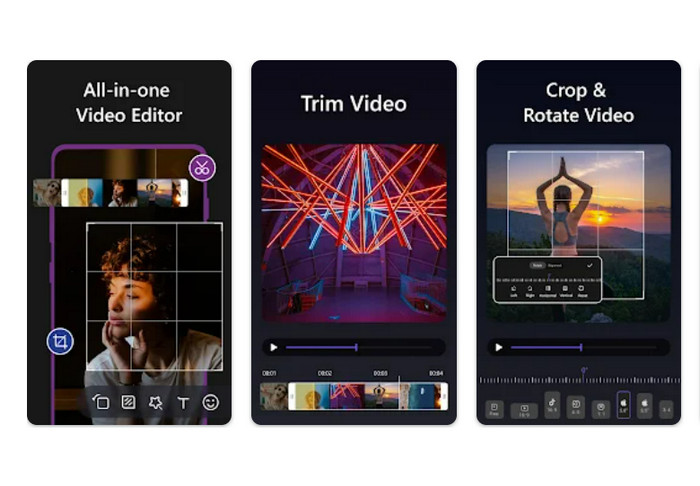
Περαιτέρω ανάγνωση
Πώς να επιβραδύνετε εύκολα ένα βίντεο στο Snapchat σε οποιαδήποτε συσκευή
Οι ευκολότεροι τρόποι για το πώς να αφαιρέσετε το κείμενο Snapchat από το στιγμιότυπο οθόνης
Μέρος 3. Συχνές ερωτήσεις σχετικά με την περικοπή βίντεο στο Snapchat
Πώς να αλλάξετε την αναλογία διαστάσεων στο Snapchat;
Το Snapchat υποστηρίζει πολλές αναλογίες διαστάσεων για βίντεο, όπως 9:16 (κάθετα), 16:9 (οριζόντια), 16:9 (οριζόντια) και 4:5 (κάθετα).
Τι αναλογία διαστάσεων πρέπει να χρησιμοποιήσω για βίντεο Snapchat;
Η ιδανική αναλογία διαστάσεων για βίντεο Snapchat είναι 9:16 (κάθετη). Αυτό διασφαλίζει ότι τα βίντεό σας καταλαμβάνουν την πλήρη οθόνη σε κινητές συσκευές και βελτιστοποιούνται για προβολή στην πλατφόρμα.
Ποιες είναι μερικές συμβουλές για την περικοπή βίντεο για το Snapchat;
Κατά την περικοπή βίντεο για το Snapchat, είναι σημαντικό να επιλέγετε μια αναλογία διαστάσεων που να είναι κατάλληλη για τις οδηγίες της πλατφόρμας και να φαίνεται καλή σε κινητές συσκευές.
συμπέρασμα
Η περικοπή βίντεο για το Snapchat είναι μια απλή αλλά σημαντική διαδικασία για να διασφαλίσετε ότι το περιεχόμενό σας φαίνεται καλύτερα στην πλατφόρμα. Ακολουθώντας τα βήματα που περιγράφονται παραπάνω στο πώς να περικόψετε ένα βίντεο στο Snapchat ή για το Snapchat, μπορείτε εύκολα να περικόψετε τα βίντεό σας στην κατάλληλη αναλογία διαστάσεων και να τα μοιραστείτε με τους ακόλουθούς σας.



 Video Converter Ultimate
Video Converter Ultimate Εγγραφή οθόνης
Εγγραφή οθόνης



